
Windows 10 ima niz filtara u boji koje možemo aktivirati kako bismo pomogli ljudima koji imaju problema sa vidom, poput sljepoće u boji. Na taj će se način boje na ekranu moći bolje prilagoditi toj osobi. Zahvaljujući njima mijenja se paleta boja na ekranu. U operativnom sistemu imamo nekoliko filtara. Sve ih možemo aktivirati na vrlo jednostavan način.
Stoga vam u nastavku pokazujemo najbolje način na koji možemo aktivirati ove filtre u boji u sustavu Windows 10. Dakle, ako ste mislili koristiti bilo koji od njih, možete to učiniti bez ikakvog problema. Koraci su jednostavni i bez potrebe da se nešto instalira.
Kao i obično u ovim slučajevima, moramo ući u Prvo postavite Windows 10. Kada smo u njemu, moramo ući u odjeljak o pristupačnosti. Kad uđete u ovaj odjeljak, morate pogledati stupac koji se pojavljuje na lijevoj strani ekrana.
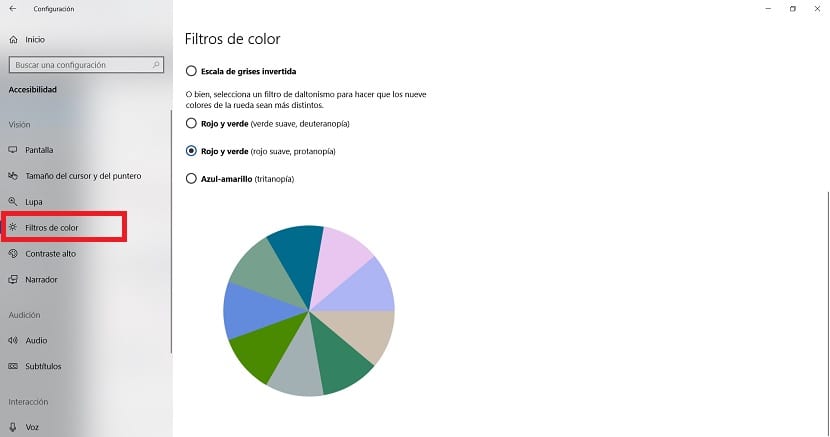
Vidjet ćete da se jedna od opcija naziva filtri u boji. Zatim kliknite na njega. U sredini ekrana sada će se pojaviti a odjeljak pod nazivom Koristi filtre u boji, pod kojim ćete pronaći prekidač, koji možete aktivirati. Time ste već omogućili upotrebu ovih filtara u boji u sustavu Windows 10.
Zatim, Morat ćete konfigurirati ove filtere samo prema svojim potrebama. Vidjet ćete da postoji nekoliko dostupnih opcija, poput Inverted, Grayscale i Inverted Grayscale. Iako operativni sistem nudi i druge opcije, dizajnirane za osobe sa sljepoćom boja, tako da je lakše mijenjati boje.
Na taj ste način već konfigurirali ove filtre u boji u operativnom sistemu po vašem ukusu bez previše problema. Postupak je jednostavan, tako da nećete imati previše problema. Dakle, ako imate problema sa vidom vezanim za boje, možete prilagoditi Windows 10 kako bi ga učinio ugodnijim.